iPhone không hiển thị cuộc gọi hãy áp dụng ngay 7 cách sau để khắc phục
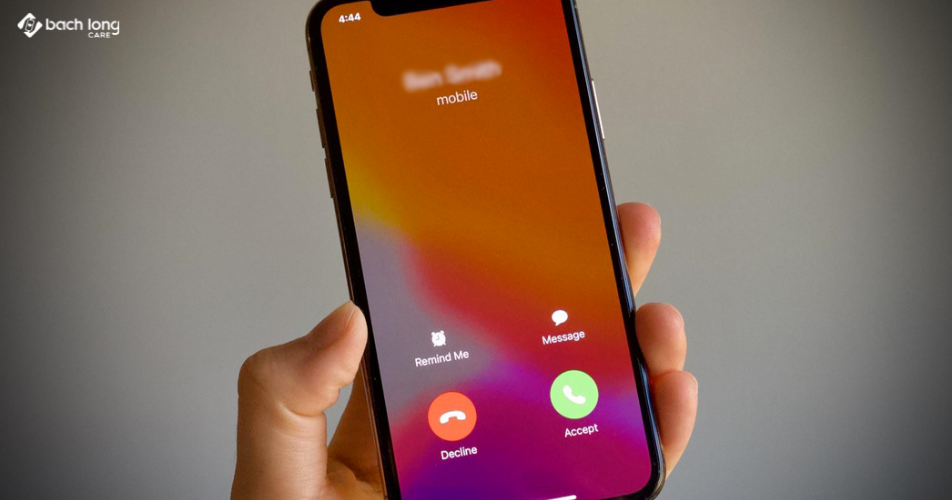
Đối với iFan, đây là tình trạng khả phổ biến trong quá trình sử dụng. Cụ thể khi nhận được cuộc gọi người dùng chỉ nghe được tiếng chuông và cảm nhận được máy rung lên, lúc này màn hình không hiển thị lên cuộc gọi cho đến khi kết thức và nhận được “cuộc gọi nhỡ”. Để khắc phục lỗi iPhone không hiển thị cuộc gọi hãy cùng tìm hiểu qua bài viết sau.
Lỗi này thường mang đến sự phiền phức cho người dùng. Nếu ở trường hợp quan trọng gặp phải lỗi trên sẽ ảnh hưởng rất lớn và có khi sẽ để lại ấn tượng không tốt cho người đã gọi, nếu tệ hơn sẽ những tình huống xấu khác. Hãy tham khảo 7 cách sau để hạn chế mức thấp nhất lỗi này nhé!
Kiểm tra cài đặt thông báo ứng dụng điện thoại
Hãy làm các bước sau để kiểm tra xem bạn có đang vô tình tắt đi thông báo cuộc gọi đến không:
Bước 1: Mở Cài đặt và đi tới Thông báo.
Bước 2: Chạm vào Điện thoại > Bật chuyển đổi cho Cho phép thông báo. Trong trường hợp nó đã được bật, hãy tắt và bật lại. Ngoài ra, hãy bật Biểu ngữ trong Cảnh báo.
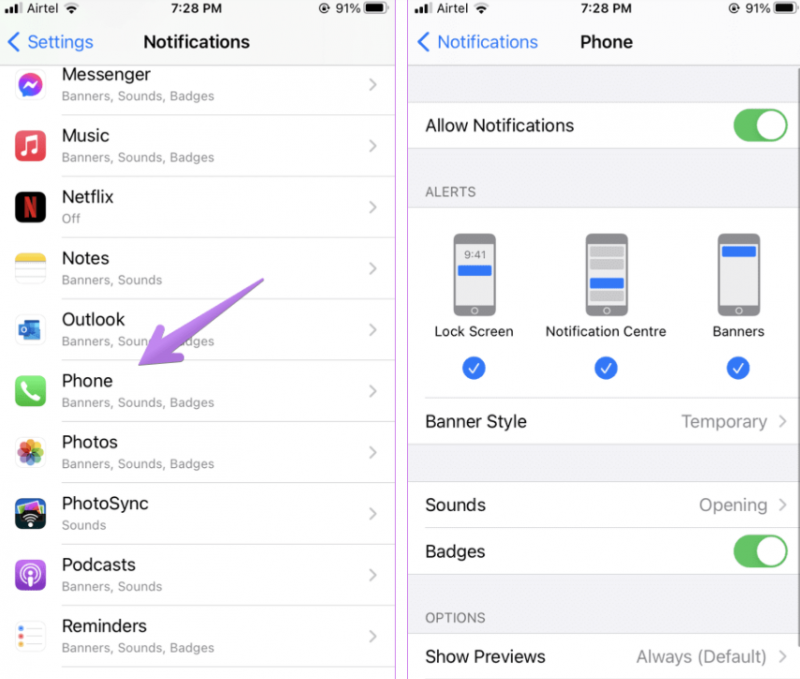
Lúc này, khi có cuộc gọi đến bạn sẽ thấy màn hình hiện lên. Hãy đảm bảo thông báo cuộc gọi luôn được bậc nhé.
Kiểm tra cài đặt cuộc gọi đến
Cuộc gọi đến theo kiểu truyền thống sẽ chiếm hết màn hình của bạn, tuy làm gián đoạn nhưng đây là cách giúp bạn dễ dàng nhận thấy nhất. Ở iOS 14, iFan rất trông chờ vào tính năng cô đọng cuộc gọi. Cụ thể là bạn sẽ nhận được thông báo cuộc gọi giống như bất ký thông báo nào khác khi mở khoá. Do vậy bạn nên chú ý hơn khi có cuộc gọi đến. Nếu muốn cuộc gọi đến xuất hiện lại theo kiểu truyền thống bạn hãy:
Truy cập Cài đặt => chon Điện thoại =>chon Cuộc gọi đến => Chọn Toàn màn hình. Nếu Toàn màn hình đã được chọn, hãy chọn Biểu ngữ =>chọn Toàn màn hình một lần nữa. Khởi động lại điện thoại.
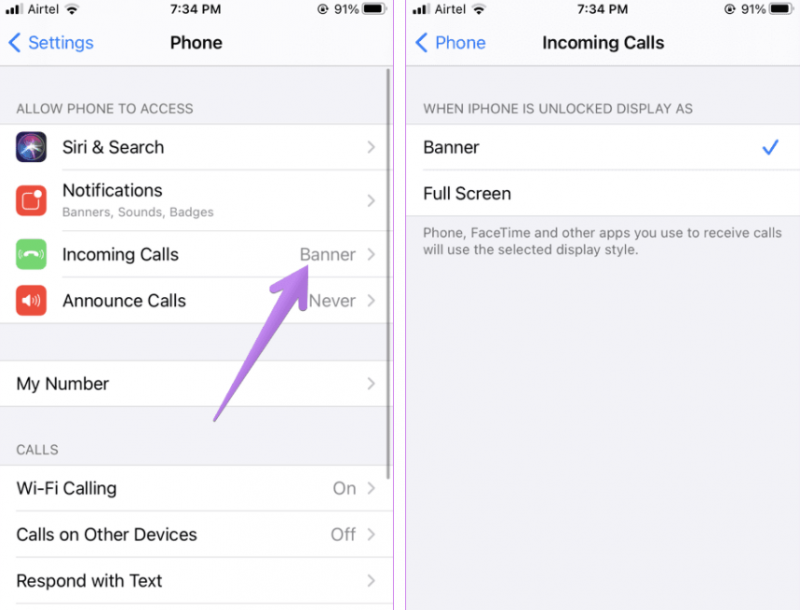
Khởi động lại iPhone
Nếu chỉ là sự cố chỉ xuất hiện vài lần, hãy tiến hành khởi động lại máy sẽ giúp khắc phục được. Hãy bấm cùng lúc nút Nguồn và Tăng âm lượng trong vài giây > Xuất hiện dòng Trượt để tắt nguồn hãy chọn theo và Tắt nguồn. Để mở lại hãy bấm Nút nguồn trong vài giây máy sẽ được khởi động.
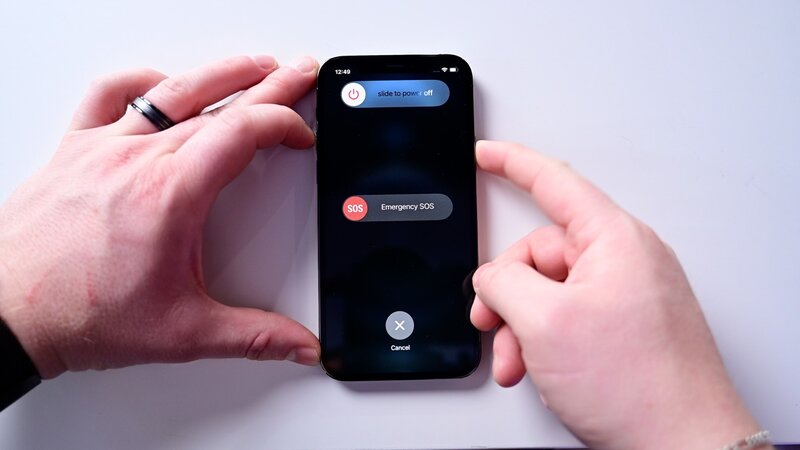
Cập nhật phần mềm điện thoại
Đây là cách được áp dụng cho nhiều lỗi trên iPhone với hiệu quả tốt. Các lỗi thường do bản cập nhật hay xung đột phần mềm vẫn có khả năng gây ra những sự cố nhỏ cho các bộ phận khác.
Hãy đi tới Cài đặt => Chung => Cập nhật phần mềm. Nếu đang ở phiên bản hệ điều hành mới nhất hãy tham khảo cách tiếp theo.
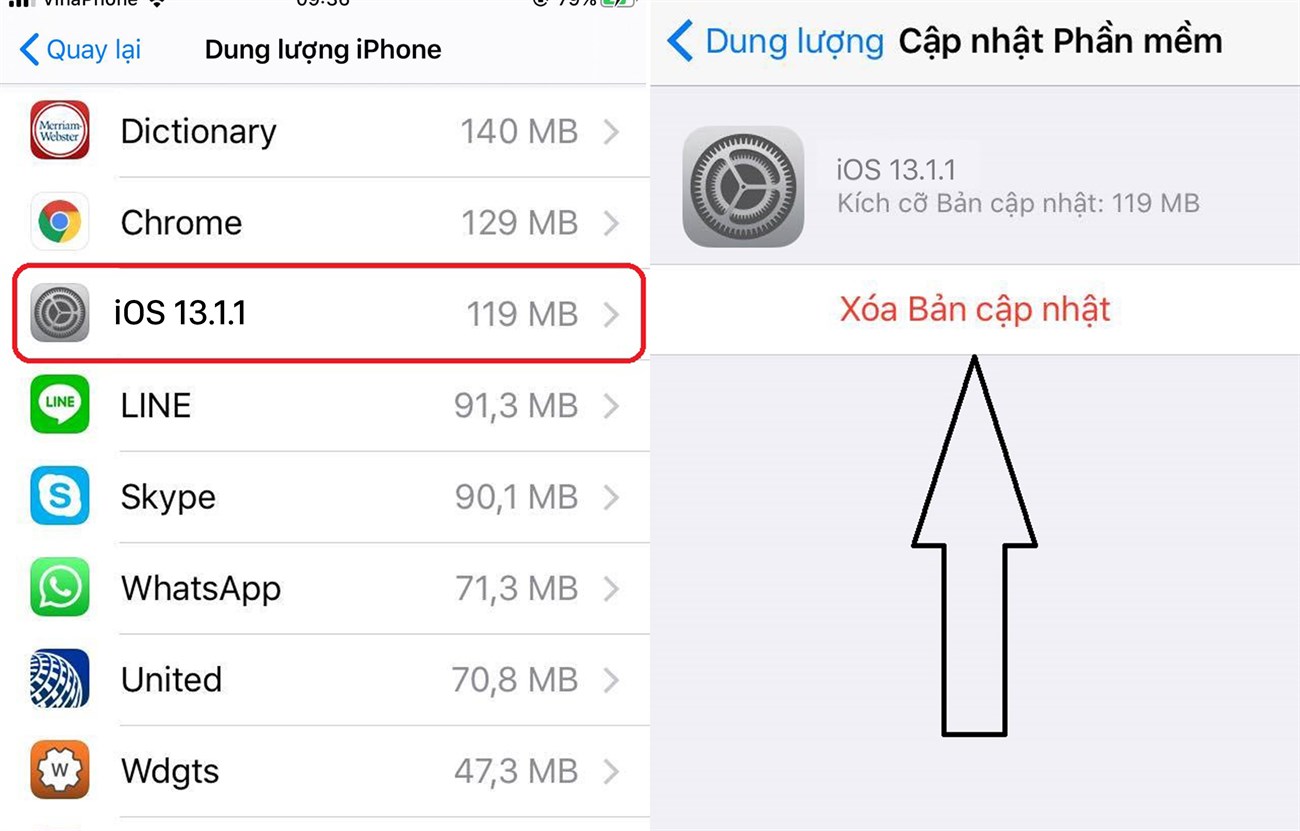
Đặt lại tất cả cài đặt
Ở cách này, bạn sẽ phải đặt lại phần cài đặt của mình, chiếc iPhone sẽ trở về mặc định. Hãy yên tâm ở cách này dữ liệu và iCloud vẫn được giữ nguyên.
Để đặt lại tất cả cài đặt, hãy làm theo các bước sau:
Bước 1: Mở Cài đặt và đi tới Chung.
Bước 2: Chạm vào Đặt lại sau đó là Đặt lại tất cả Cài đặt. Xác nhận trên màn hình tiếp theo.
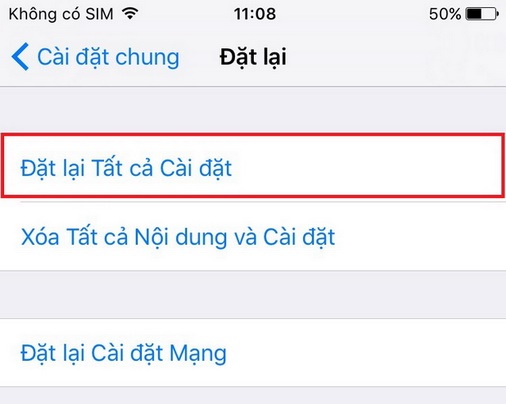
Đặt lại điện thoại
Khi sử dụng cách này, iPhone của bạn sẽ mất toàn bộ dữ liệu hiện có, nếu không được sao lưu vào iCloud hay dịch vụ lưu trữ nào thì chiếc máy bạn sẽ “sạch như mới”.
Để đảm bảo an toàn cho dữ liệu bạn nên sao lưu trước rồi tiến hành khôi phục lại cài đặt gốc với các bước sau:
Hãy đi tới Cài đặt => Chung => Đặt lại. Nhấn vào Đặt lại tất cả nội dung và cài đặt. Xác nhận khi được hỏi.
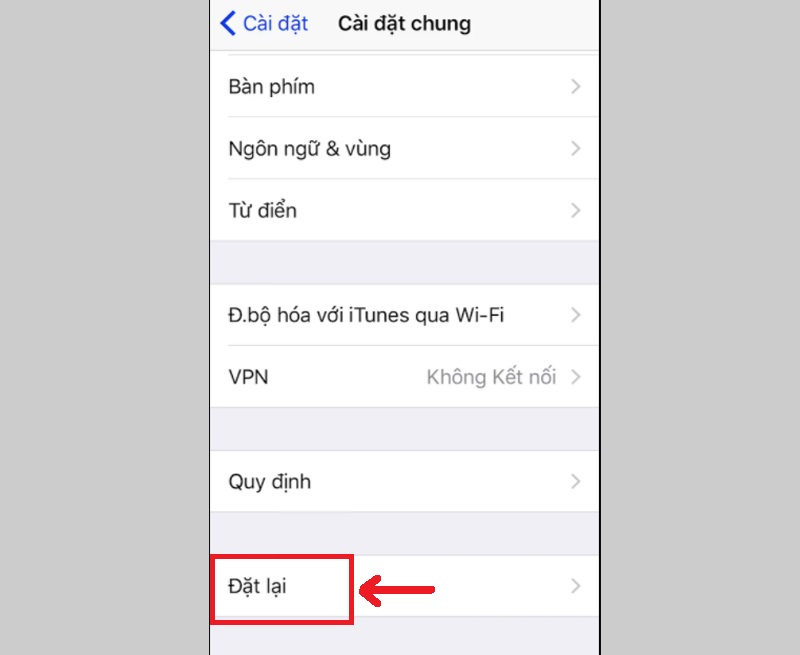
Liên hệ với bộ phận hỗ trợ của nơi mua máy
Nếu đã dùng các cách trên nhưng vẫn không khắc phục được lỗi thì lúc này bạn nên liên hệ với Bộ phận hỗ trợ của Apple hoặc nơi mua máy để xác định và tiến hành sửa lỗi.
Qua bài viết chia sẻ về những cách khắc phục lỗi iPhone không hiển thị cuộc gọi, Bạch Long Care mong rằng đã mang đến những giải pháp hữu ích và tiện dụng nhất. Những tin tức mới và thú vị về thị trường công nghệ sẽ được cập nhật liên tục, đừng bỏ lỡ nhé!




